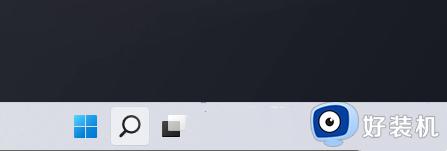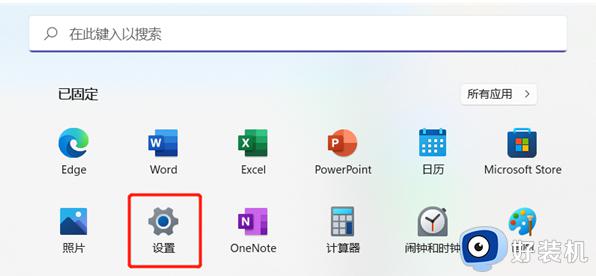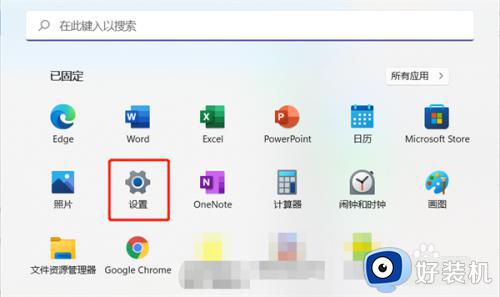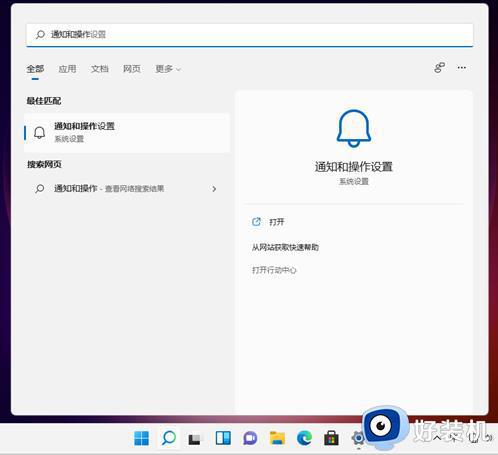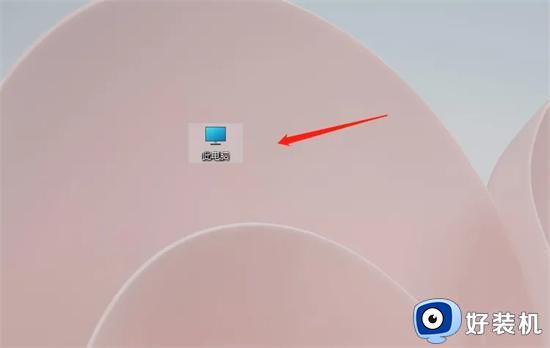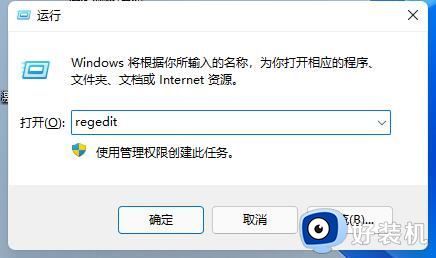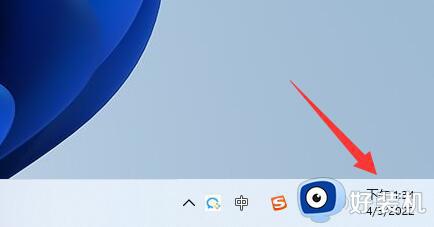win11怎么关闭通知栏 win11右侧通知栏怎么关闭
时间:2023-11-14 17:14:01作者:jhuang
许多小伙伴为了体验全新的操作方式纷纷安装了win11专业版,其中,右侧的通知栏是一个十分实用的功能,可以及时地向用户展示各种系统和应用的通知消息。有时候这些通知会在我们工作或娱乐时打扰到我们,因此win11怎么关闭通知栏成为一项重要的需求。接下来,我们将介绍win11右侧通知栏怎么关闭的方法。

win11右边的通知怎么关掉:
1、首先直接在界面下方的搜索框中搜索“通知和操作”。
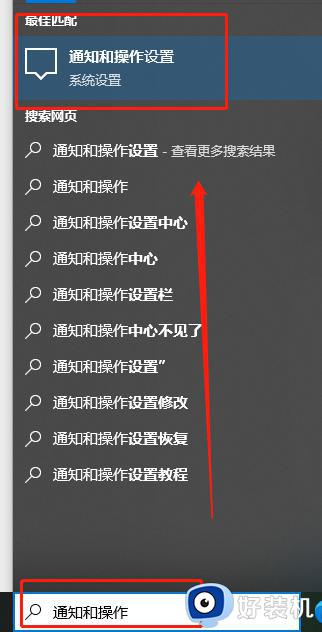
2、接着在上方的搜索结果中打开“通知和操作设置”。
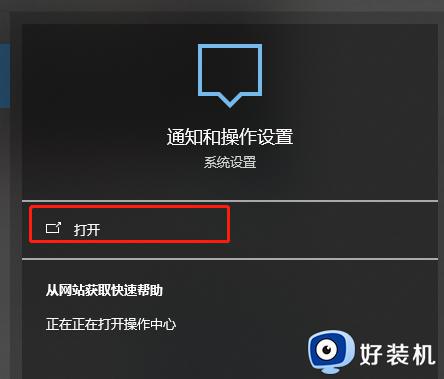
3、进入通知和操作之后,我们可以看到右侧有各种各样的通知设置。
4、不用管这些复杂的设置,直接看到最上面有一个“通知”。
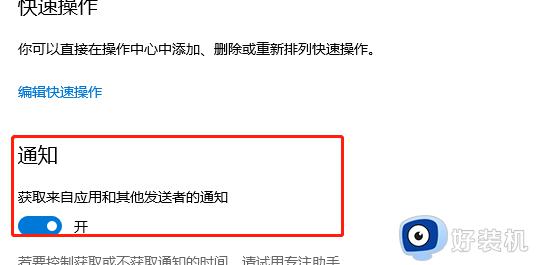
5、将“获取来自应用和其他发送者的通知”下方的按钮设置为“关”即可。
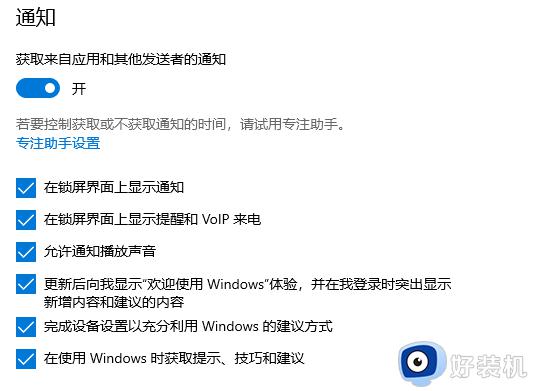
以上就是win11怎么关闭通知栏的全部内容,如果有任何不清楚的用户,可以参考一下小编的步骤进行操作,希望对大家有所帮助。